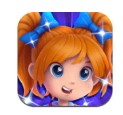如何去除win10开机密码_win10删除开机密码的方法
作者:98软件园小编 来源:98软件园 时间:2024-04-02 21:20:37
相信有大部分用户朋友们都喜欢使用win10纯净版系统,在一开始为了保护自己电脑上的文件信息隐私就给自己的系统设置了开机密码,长时间使用计算机后发现每次开机都要输入密码非常不方便,于是想去除开机密码却不知道该怎么设置了,那么下面我就来分享一下win10如去除开机密码的方法。
具体方法如下:
1、单击【开始】,然后单击开始菜单中的【设置】 。

2、依次单击【账户】-【登陆选项】,然后点击“密码”中的【更改】,弹出“更改密码”界面,输入当前密码,然后单击【下一步】。

3、不输入新密码,直接单击【下一步】。

4、单击【完成】按钮,完成密码去除,下次再登录系统时则不用输入登录密码了。

上文就是给大家总结的关于win10删除开机密码的方法的全部内容了,平时大家在遇到这种情况的时候,就按照上述的方法进行操作就好了哦。